发布时间:2016-05-05 10: 58: 56
一般使用ChemDraw化学工具绘制化学结构式都不可能只绘制单个结构,面对多个结构式时掌握一次对齐行或列这样的操作技巧十分有用。这样在绘制这个化学结构式或方程式时就可以一键对齐,让绘制效果更加好,本文具体介绍怎么在ChemDraw15.1 Pro中一次对齐所有行或列。
在讲解具体的操作步骤之前,有必要先介绍一下专门用于对齐化学结构命令——Align(对齐),位于Object菜单下面。Align中包含6个子命令,包括:Left edges(左边缘对齐)、L/R centers(左右中间对齐)、Right edges(右边缘对齐)、Top edges(上对齐)、T/B centers(上下中间对齐)、Bottom edges(下对齐),左右对应的是行对齐,上下对应的是列对齐。
行对齐第一步:在ChemDraw化学工具的绘制区域画好需要对齐的ChemDraw结构式,然后从左侧的主要菜单栏中单击“选择工具”选中所有结构式;
行对齐第一步:单击Object菜单选择Align命令并选择需要的左右对齐方法,左对齐右对齐或者中间对齐,左对齐前后的效果如下:
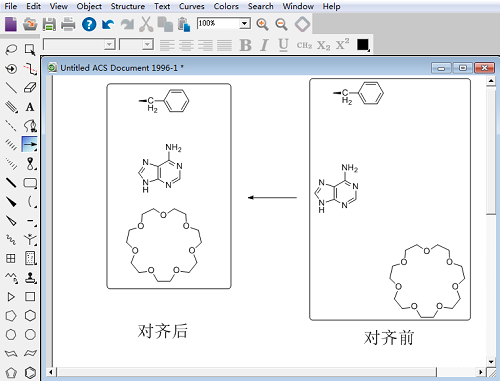
温馨提示:如果两个结构式对齐后出现重叠只需要移动下某一个结构式即可。
ChemDraw 15.1 Pro对齐行或者对齐列并没有什么特别大的区别,最明显的操作步骤就是在选择Align命令时,如果是列对齐要选择上对齐下对齐或者中间对齐。
以上就是ChemDraw化学工具对化学图形进行一次性对齐的操作步骤,内容比较简单,如果想学习更多的ChemDraw结构式绘制技巧请点击 ChemDraw 15.1 Pro如何插入阿尔法。
展开阅读全文
︾